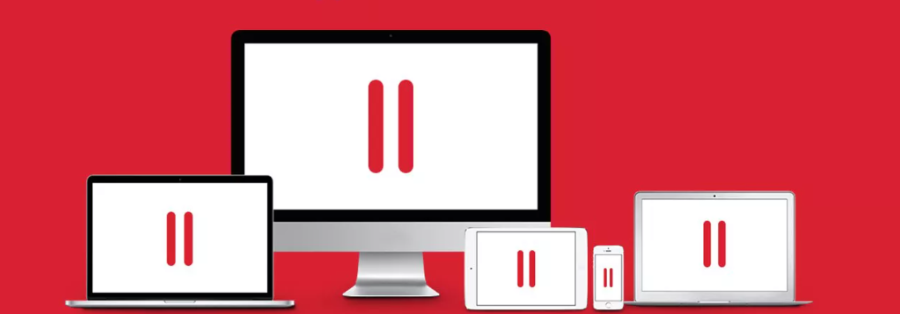
Les utilisateurs connaissent Parallels Desktop depuis plus de 10 ans. Jusqu'à présent, la nécessité de travailler avec Windows (pour quelqu'un Linux) sur Mac ne perd pas sa pertinence. Créateurs, comptables, joueurs, développeurs, musiciens, policiers, la liste des utilisateurs est interminable.
Avec chaque nouvelle version de Parallels Desktop, les développeurs s'efforcent de rendre leur produit meilleur que leurs prédécesseurs. Comme on dit, il n'y a pas de limite à la perfection. Les réflexions sur la façon de rendre votre voiture plus rapide, plus élevée, plus forte et plus curieuse, ne laissent pas une minute. Nous partageons avec vous des conseils utiles qui vous aideront à extraire tout le jus de votre assistant Apple.
Au fil des ans, la conception des produits et les paramètres de la machine virtuelle ont subi des changements importants. Les développeurs ont partiellement supprimé la possibilité pour les utilisateurs de tourner toutes sortes de boutons pour les paramètres individuels, car non seulement 90% des utilisateurs n'en ont pas besoin, mais cela nuit parfois aux performances du logiciel.
Amélioration des performances de la machine virtuelle
Très souvent, dans le but d'améliorer les performances d'une machine virtuelle (VM), les utilisateurs de Parallels Desktop lui allouent trop de ressources. Les développeurs ne recommandent pas d'allouer plus de 50% de toutes les ressources Mac: CPU et RAM. Dans les situations où la machine virtuelle dispose de plus de ressources que le Mac lui-même, les problèmes de performances commencent sur le Mac lui-même, ce qui affecte négativement les performances de la machine virtuelle.
De plus, les performances sont affectées par le nombre de processus en cours d'exécution à l'intérieur de la machine virtuelle et du côté Mac. Surtout si ces opérations affectent le disque. Par conséquent, si les performances de la machine virtuelle sont insuffisantes, essayez d'utiliser uniquement Parallels Desktop et la machine virtuelle, sans exécuter d'autres applications gourmandes en ressources. Il est également recommandé d'essayer "démarrage propre »Windows.
Parallels recommande d'utiliser un SSD car la vitesse du disque affecte directement les performances du Mac et de la machine virtuelle en conséquence. Une alternative, s'il n'y a pas de lecteur SSD interne, peut être un lecteur SSD externe haute vitesse, à condition que le Mac dispose d'un port de transfert de données haute vitesse (USB 3.0, Thunderbolt).
Gestion des mises à jour Windows
Tout le monde sait que le processus de téléchargement et d'installation des mises à jour Windows nécessite beaucoup de ressources et de temps. La mise à jour de Windows peut avoir un impact négatif sur les performances de la machine virtuelle et sur l'expérience utilisateur.
Parallels Desktop vous permet de configurer quand Windows effectuera sa propre maintenance, vérifiera les mises à jour et les installera. L'utilisateur peut configurer l'exécution de ces actions pour une heure et un jour spécifiques, ainsi que démarrer manuellement la maintenance Windows.
Mode voyage
Si vous prévoyez d'utiliser votre Mac pendant une longue période sans accès au chargement, vous pouvez activer le mode Voyage . Dans cette configuration, les performances de Windows vont bien sûr diminuer légèrement, mais le système fonctionnera en mode d'économie d'énergie, augmentant ainsi la durée de vie de la batterie.
Si vous avez besoin de performances même lorsque le Mac n'est pas connecté au chargement, nous vous recommandons de désactiver cette fonctionnalité.
Mémoire vidéo automatique
À partir de Parallels Desktop 14 pour Windows 8 et des machines virtuelles supérieures, ce logiciel a la capacité d'utiliser le mode automatique pour déterminer la taille de la mémoire vidéo. Avec ce changement, la taille de la mémoire vidéo est déterminée par Windows lui-même en fonction de ses propres besoins et est prise à partir de la RAM allouée à la machine virtuelle. Cela permet d'augmenter la taille maximale de la mémoire vidéo à plus de 2 Go. Dans des situations standard, la taille de la mémoire vidéo est environ la moitié de la RAM de la machine virtuelle.
La modification de ce mode, comme la plupart des autres paramètres d'une machine virtuelle, nécessite son arrêt complet. Cela est dû au fait que Parallels Desktop émule très précisément un PC physique, et là, pour changer la configuration matérielle, il doit être désactivé.
Intégration Mac et Windows
Lors de l'utilisation de la machine virtuelle Windows, les frontières entre celle-ci et le Mac commencent à s'effacer instantanément, grâce aux nombreuses possibilités de combinaison du système d'exploitation. Une fois les Outils Parallels installés, tout utilisateur a immédiatement accès à ses fichiers Mac à partir d'une machine virtuelle.
En fait, les dossiers Bureau, Documents, Téléchargements et autres disponibles dans Windows sont des liens vers leurs dossiers Mac respectifs. Ainsi, vous n'avez pas besoin de copier des fichiers sur une machine virtuelle, vous travaillez directement avec eux. Il en va de même pour la suppression de fichiers. Si le profil partagé est activé (paramètre par défaut), la suppression du fichier dans les dossiers du profil partagé de la machine virtuelle supprimera le fichier sur le Mac.
En outre, Parallels Desktopvous permet d'utiliser des programmes installés sur Mac et Windows pour ouvrir des fichiers des deux côtés. Ceux. vous pouvez utiliser iTunes sur Mac pour lire de la musique sous Windows en cliquant sur un fichier sous Windows, et vice versa, commencer à regarder des vidéos à l'aide de Windows Media Player en cliquant sur le fichier dans le Finder.
La prochaine mise à jour de Parallels Desktop arrive bientôt. Très probablement, le produit aimé par des millions d'utilisateurs deviendra encore plus rapide, plus intelligent et plus facile!